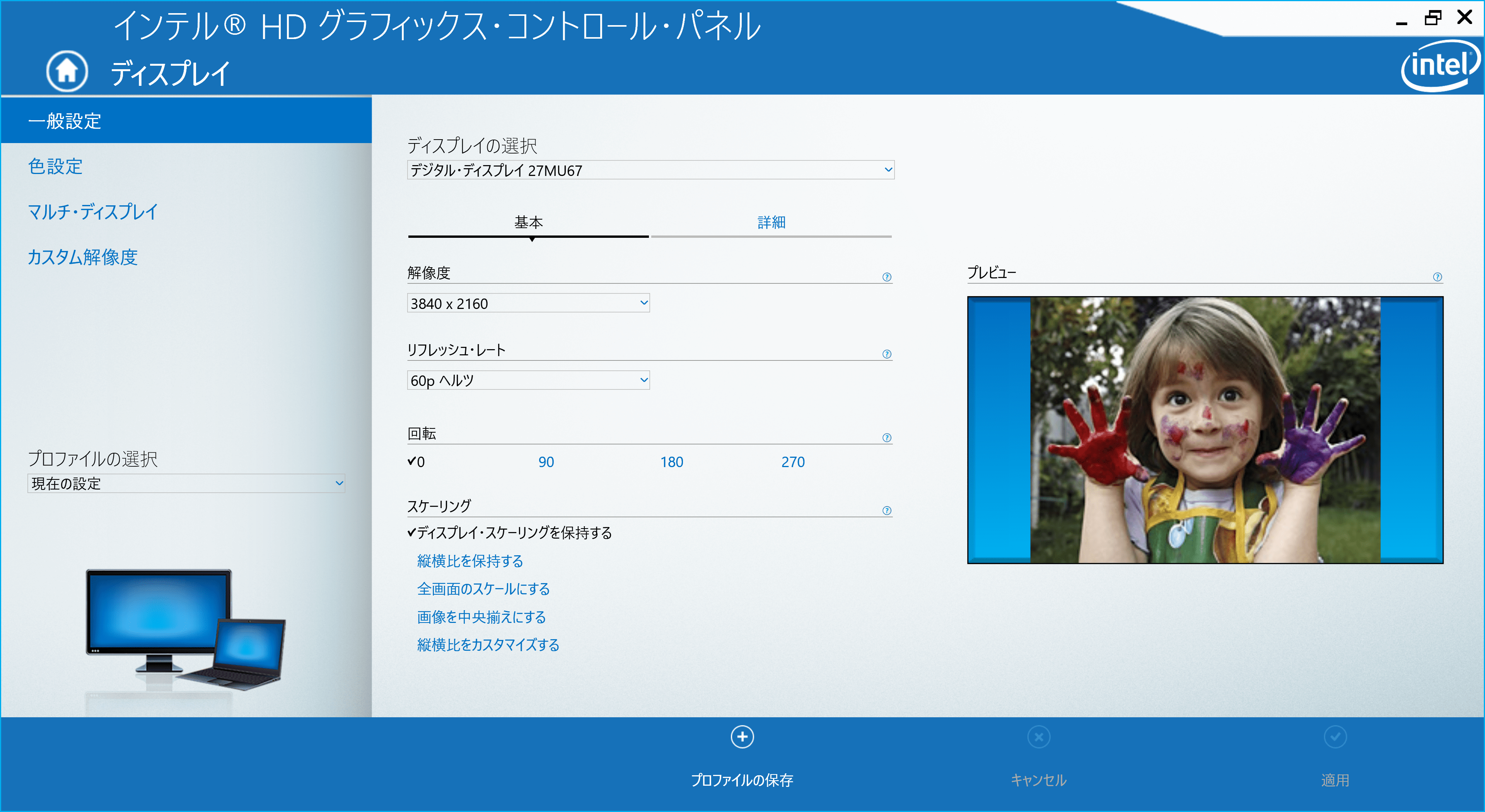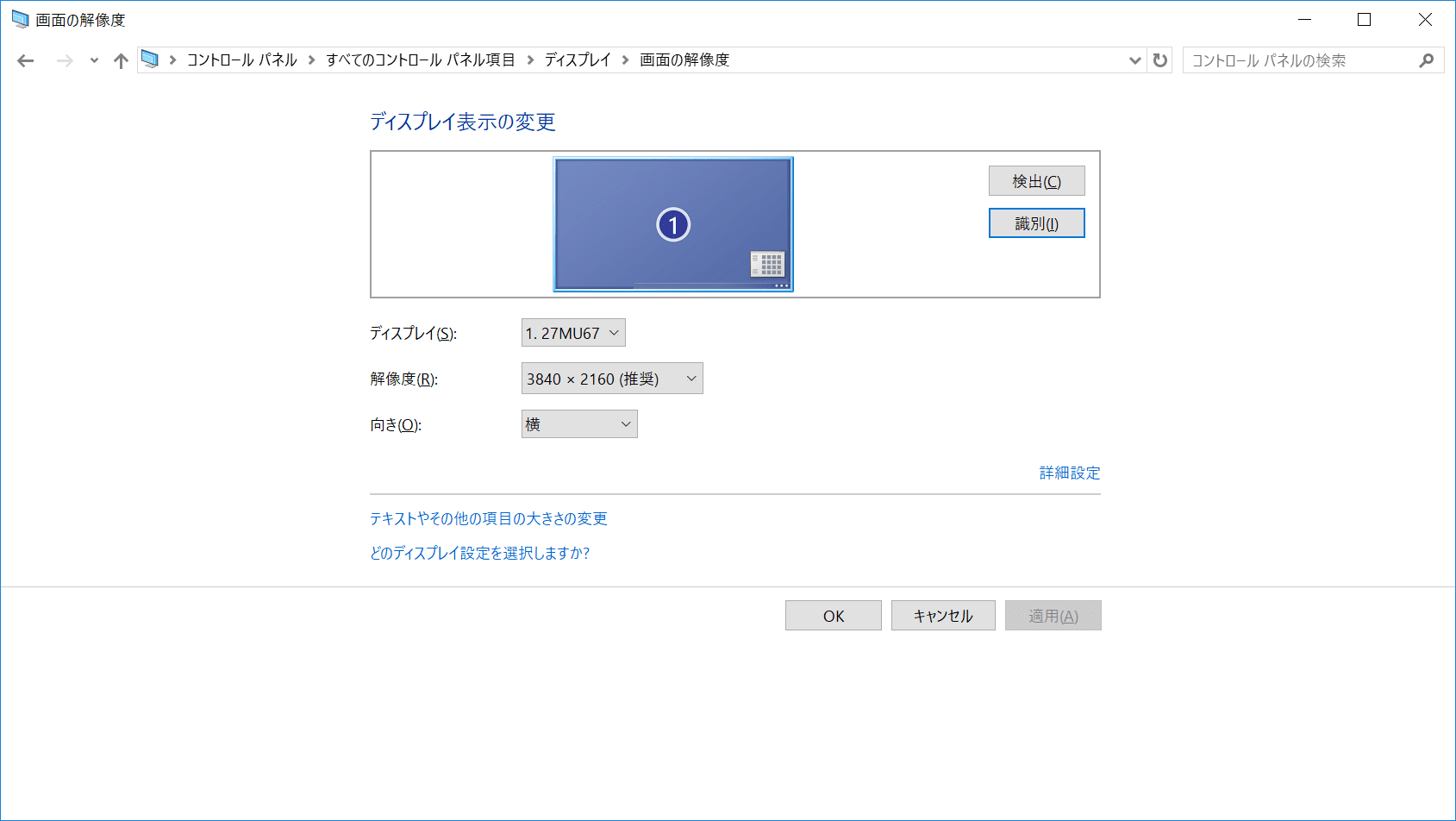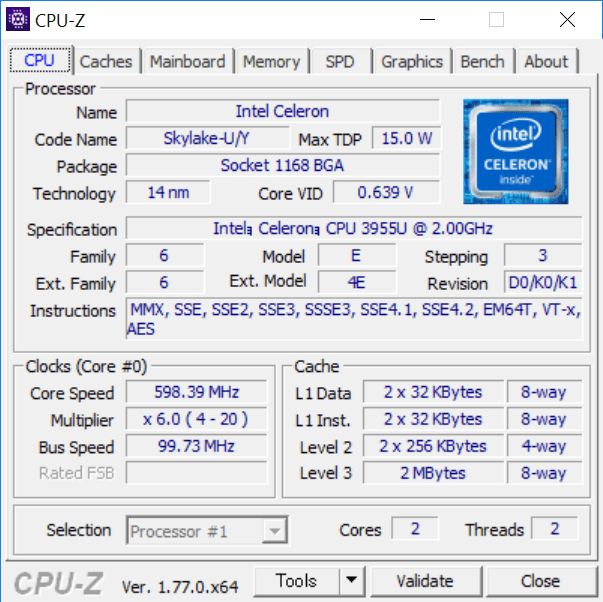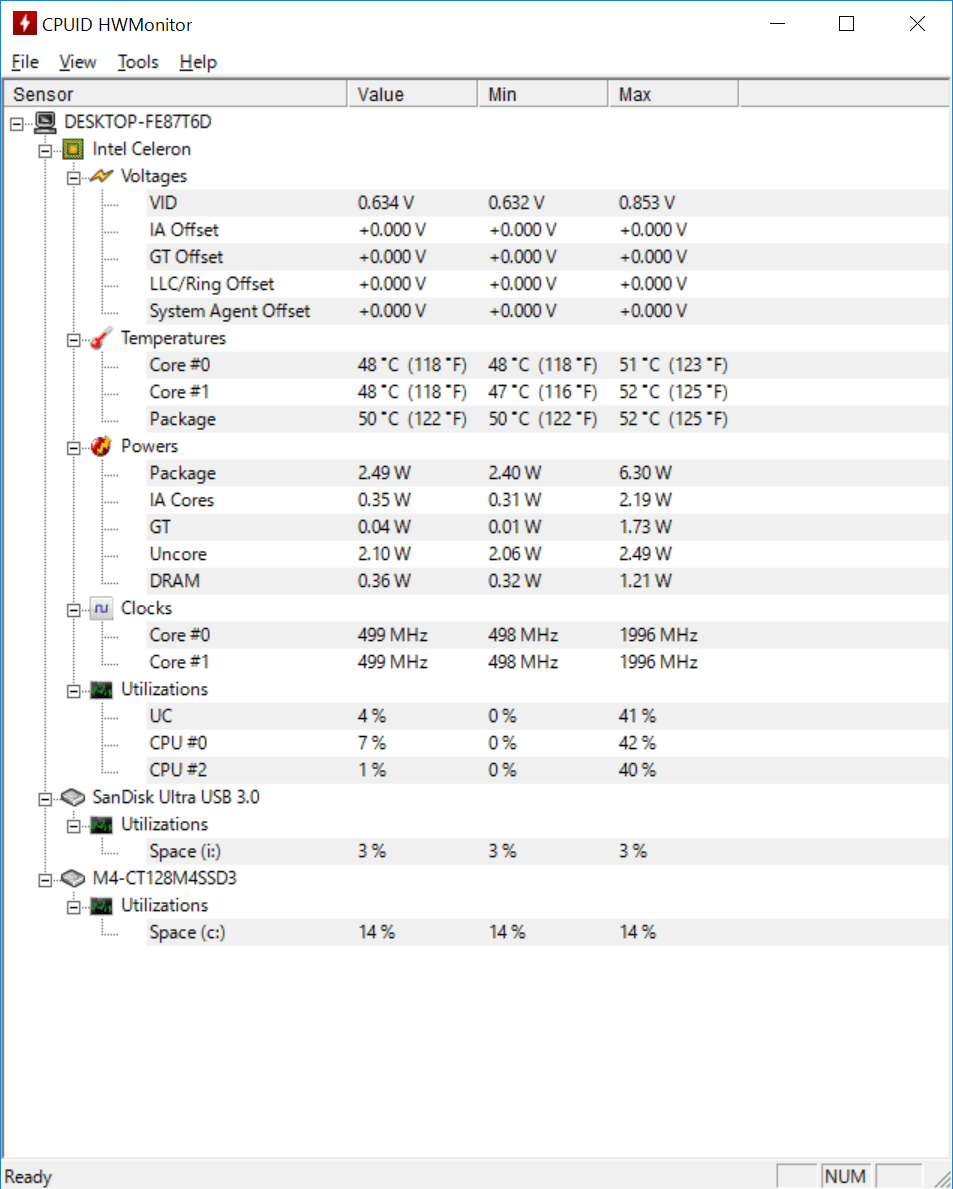あらゆるところで利用されているデジタルサイネージ

デジタルサイネージは駅など人通りの多いところで本当に良く見かけるようになりました。
アミュレットの店舗がある秋葉原でも,以前は紙でCPU・メモリ・ストレージの価格表などを掲示していたお店が,最近ではほとんど大型のディスプレイに表示させるようになってきています。
実はデジタルサイネージも,普段仕事や家庭で使っているパソコンと全く同じ方法で表示させているということは,あまり気にかけたことがない方も多いのではないでしょうか。
デジタルサイネージは,普通のパソコン用に使うディスプレイをより大きくより見やすくしてはいるものの,画像や映像を映し出す仕組みはデスクトップパソコンにディスプレイを繋いで見るのとまったく同じです。つまり,画像や映像をコントロールするためのパソコンが必要になるということです。
今回はパソコンショップらしく,デジタルサイネージを導入するにあたっては,どういうパソコンを使ったらいいのか,アキバのアミュレット店員なりに考えてみました。
これからデジタルサイネージの導入を検討している方の参考になれば幸いです。
デジタルサイネージを導入するメリットとは
まずは,そもそもどうしてデジタルサイネージを導入することに意味があるのか,そのメリットを考えてみることにしましょう。
「デジタルサイネージ」という言葉で検索してみると色々なサイトがヒットしますが,個人的によく使う「〜とは」というキーワードをつけてみると,明確に定義しているところがありました。以下はそのサイトからの引用です。
1 デジタルサイネージとは
屋外・店頭・公共空間・交通機関など、あらゆる場所で、ディスプレイなどの電子的な表示機器を使って情報を発信するシステムを総称して 「デジタルサイネージ」と呼びます。
ディスプレイの発展、デジタルネットワークや無線LANの普及とあいまって、施設の利用者・往来者に深く届く新しい広告/コンテンツ市場が形成されています。
一般社団法人 デジタルサイネージコンソーシアムのサイトより
http://www.digital-signage.jp/about/
この定義によると,デジタルサイネージは「電子的な表示機器を使って情報を発信するシステムの総称」ということで,かなり広範な使い方ができる言葉だと思います。注目すべきはやはり後半の部分で,デジタルネットワークを活用できるというところがポイントです。
近年はテクノロジーに進化に伴って,様々な通信規格が利用・策定されてきているので,無線LANをはじめとして誰でも気軽にネットワーク接続できるようになりました。これによって情報発信の即時性や簡便性が高まり,これまでのアナログなサイネージとの大きな違いになっています。冒頭の秋葉原のショップの例で触れたように,ペーパーレス化の推進や更新効率の重視という部分で注目され,導入しているところが大半なのではないかと思います。
鉄道の大型駅などのように,人目につきやすいところを活用して営業に利用するケースも見られます。
阪急電鉄 交通広告のご案内
http://www.hankyu-ad.jp/trad/vision/price06.html
デジタルサイネージに必要なもの
デジタルサイネージのメリットが見えてきたところで,デジタルサイネージを導入するためには何が必要なのか具体的に考えていきましょう。ざっと挙げてみるとこんな感じでしょうか。
- パソコン
- ディスプレイ
- OSなどのソフトウェア
- パソコンとディスプレイをつなぐケーブル(必要に応じて)
これだけ見ると,「なんだノートパソコンやタブレットでもOKじゃん。」ということに気づきます。そうなんです,ノートパソコンやタブレットも立派なデジタルサイネージとして機能しますね!笑
じゃあノートパソコンやタブレットで良いのかというと,やはりディスプレイの大きさやメンテナンス性(ノートパソコンの場合)を考慮するとそういうわけにもいきません。
ここでは,設置場所にポイントを置いて二つの選択肢を提示してみたいと思います。
1.屋内や半屋外で使う場合
雨や風にさらされることはなく,比較的環境変化の少ない場所で使う場合は,最近注目が集まっている「スティックPC」がおすすめです。
ラインナップがかなり豊富で,メーカー製品だけでなくショップで独自モデルを展開していることもあり,安価でとても入手しやすくなってきています。税込み1万円以下の商品も出てきています。
価格.com|スティックPC 通販 価格比較
http://kakaku.com/pc/stick-pc/
スティックPCの良いところは,WindowsなどのOSがあらかじめインストールされていることがほとんどのため,買ってすぐに使えます。
また,無線LANやBlutoothモジュールが標準搭載されていることが多いため,ネットワーク接続や周辺機器接続をワイヤレス化できます。
さらに,ディスプレイとの接続ポートがHDMIのため,ほとんどのディスプレイに対応でき,ポートに直接接続するだけですぐに使えます。
タッチパネルディスプレイと組み合わせれば,巨大なタブレットとしても使えます。
スティックPCについては,アイ・オー・データさんのページがとても充実していたので,スティックPCの代表的なメーカーであるIntel社の製品ページと併せてリンクを貼っておきます。(ここを見れば初心者の方でも使いこなせると思います!)
スティック型パソコン「インテル® Compute Stick」
http://www.intel.co.jp/content/www/jp/ja/compute-stick/intel-compute-stick.html
スティック型パソコン「インテル® Compute Stick」|I-O DATA 手のひらサイズで持ち運びできる!スティック型Windowsパソコン
http://www.iodata.jp/product/pc/pc/cstk-32w/
こちらも参考にどうぞ↓
第1回 WindowsスティックPCでデジタルサイネージを作る
http://www.atmarkit.co.jp/ait/articles/1506/24/news022.html
2.屋外で使う場合
デジタルサイネージの用途はほとんどが屋内から半屋外でカバーできると思いますが,なかには思いっきり屋外で使いたい場合もあるでしょう。そういう時はどこに気を付けたら良いでしょうか。いくつかポイントを挙げてみましょう。
(わりと特殊な用途だと思いますので少し専門用語が入っていますがご容赦下さい)
【屋外デジタルサイネージの注意ポイント】
- 温度などの環境変化に強い
- パソコンの中に粉塵などが入りづらい
- 故障しづらい(メンテナンスの手間を減らすため)
- データ通信の信頼性が高い(これもメンテナンスの手間を減らすため)
やはり普通のパソコンよりも「タフさ」が必要になってきます。弊社でも上記の条件を満たす製品をいくつか取り扱っていますが,大きさを小さくおさめられないなどの課題が残っていました。
このたび大きさを克服して,屋外デジタルサイネージに最適な製品をリリースできることになりましたのでご紹介します!
屋外デジタルサイネージに最適なPC「POWERSTEP BRICK」のご紹介
POWERSTEP BRICK は,4K解像度出力によるデジタルサイネージを省スペースかつ低消費電力で導入できるPCです。
「温度変化の激しい屋外でデジタルサイネージを導入したい」という方に最適です。
最新の第6世代 Intel Skylake CPUと高速DDR4メモリコントローラ,6Gb/s mSATA SSDを搭載し、高精細なデジタルサイネージ導入ニーズに応えます。
ファンレスなので,広温度対応のメモリとストレージを組み込むことで,-30℃〜70℃の幅広い温度環境下で動作します。
先ほどの注意ポイントと照らしわせてみても,問題なく使えるPCに仕上がっています。
- 温度などの環境変化に強い → -30℃〜70℃で使用できる
- パソコンの中に粉塵などが入りづらい → ファンレスで密閉されている
- メンテナンスの手間を減らすために故障しづらい → ストレージを含めて機械可動部がない
- データ通信の信頼性が高い → 有線Gigabit Ethernetを2ポート搭載しているため,NICを冗長化できる
映像出力ポートは,DisplayPort 1.3 です。DisplayPort 1.3 は,4K解像度出力(3840×2160)が可能です。
POWERSTEP BRICK の詳細はこちら↓
https://www.amulet.co.jp/products/custompc/ps-brick.html
ストレージのアクセス速度もかなり良い数字が出ています(検証に用いたSSDが少し型落ちですが…)。
Windows 10 をインストールした後に,4K出力できることを確認しました。
定番のCPU-ZとHWMonitorを入れてみた結果はこちらです。
4K解像度30Hz出力をサポートしている映像出力ポートは,DisplayPort 1.2 以降か HDMI 1.4 以降です。ただし,4K解像度60Hzを表示させる場合は、DisplayPort 1.2 以降か HDMI 2.0 以降しか選択肢がありません。
POWERSTEP BRICK は,4K60Hzに対応したDisplayPort 1.3を標準搭載しています。これにより,解像度の高いなめらかな映像出力が可能です。
まとめ
今回はデジタルサイネージに適したPCについて考えてみました。
屋内・半屋外利用にはスティックPC,屋外利用には厳しい環境での耐えられる特殊なものを,という二つのご提案をしましたが,他にも有効な選択肢はあると思いますので,是非参考にしていただければ幸いです。
来週 9/12(月)〜9/30(金)までの3週間,屋外デジタルサイネージ使用に適した POWERSTEP BRICK を4K映像出力させた状態で店頭デモ展示します。ぜひこの機会にお気軽にお立ち寄り下さい。